القمر يطل على سكان الكرة الأرضية بـ التربيع الأخير فما هو؟
![]() نجوم الأخضر لـ”المواطن”: نعد الجماهير بالأفضل
نجوم الأخضر لـ”المواطن”: نعد الجماهير بالأفضل
![]() مركز الملك سلمان للإغاثة يوزّع 641 سلة غذائية في عدن ولحج
مركز الملك سلمان للإغاثة يوزّع 641 سلة غذائية في عدن ولحج
![]() ريف: صدور نتائج الأهلية نهاية كل شهر ميلادي
ريف: صدور نتائج الأهلية نهاية كل شهر ميلادي
![]() شروط تحمل الدولة لضريبة التصرفات العقارية
شروط تحمل الدولة لضريبة التصرفات العقارية
![]() إصابة وأضرار مادية إثر اصطدام حافلة في مكة المكرمة
إصابة وأضرار مادية إثر اصطدام حافلة في مكة المكرمة
![]() المنتخب السعودي يخسر افتتاحية كأس الخليج للمرة العاشرة
المنتخب السعودي يخسر افتتاحية كأس الخليج للمرة العاشرة
![]() ضبط 5927 دراجة آلية مخالفة خلال أسبوع
ضبط 5927 دراجة آلية مخالفة خلال أسبوع
![]() رينارد: أتحمل مسؤولية هذه المباراة والدوسري رغب بالمشاركة
رينارد: أتحمل مسؤولية هذه المباراة والدوسري رغب بالمشاركة
![]() طريقة إصدار وطباعة واستعراض بيانات رخصة القيادة عبر أبشر
طريقة إصدار وطباعة واستعراض بيانات رخصة القيادة عبر أبشر
![]()

تفخر شركة أبل بالتدابير الأمنية المضمنة في برامجها وأجهزتها، لكنها لا تكتفي بذلك، بل تواصل إضافة وسائل حماية وضمانات جديدة بمرور الوقت، ويعد وضع الـ Lockdown Mode ميزة جديدة من الشركة تتضمنها في أجهزة iPhone وiPad وMacs.
ما أهمية ميزة Lockdown Mode؟
الـ Lockdown Mode أو وضع الغلق، يعد بحماية أجهزتك من الهجمات الإلكترونية، وهو ما يجعل هاتفك بالتالي أكثر أمانًا، وهو يشبه التدابير المتخذة في البنوك عند السطو على سبيل المثال، حيث يتم إغلاق المصاريع وإغلاق الأبواب، وبتطبيق ذلك على الهاتف فإنه يقيد بشدة كل أنواع الأنشطة في الجهاز.

وعلى سبيل المثال، يتم إيقاف تشغيل المرفقات بخلاف الصور في الرسائل، ويتم تعطيل معاينات الروابط، ويتم حظر مكالمات FaceTime الواردة من أرقام غير معروفة، وتتم إزالة الألبومات من تطبيق الصور.
ومن الناحية التقنية، يتم إيقاف تشغيل عدد من تقنيات الويب، وحذف ملفات التعريف.
كيفية تفعيل Lockdown Mode:
يتم تفعيل هذا الوضع من على جهاز iPhone بالانتقال إلى الإعدادات Settings، ثم الخصوصية والأمان Privacy and Security، ثم وضع الإغلاق Lockdown Mode، علمًا بأن تشغيله أو إيقاف تشغيله يتطلب إعادة تشغيل النظام ورمز PIN للجهاز.
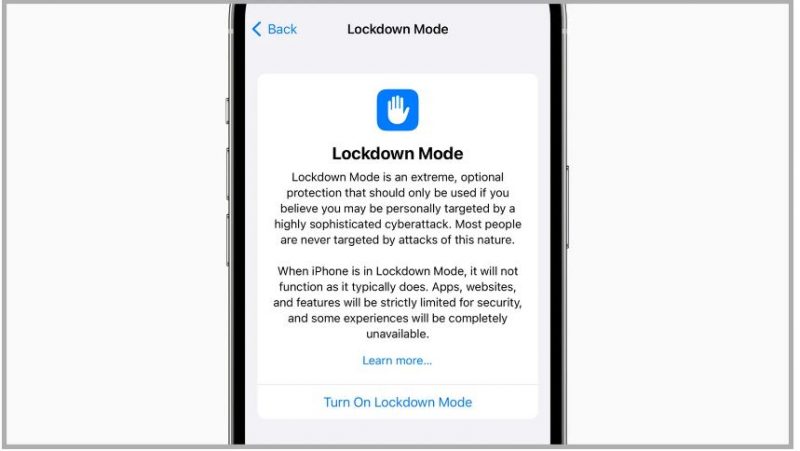
هل الميزة متاحة للجميع؟
في البداية قالت التقارير: إن الميزة موجود لأولئك الأكثر عرضة للتعرض للهجمات مثل السياسيين والصحفيين، لكن شركة أبل قالت مؤخرًا: إن أي شخص سيتمكن من تشغيلها للحصول على حماية إضافية.
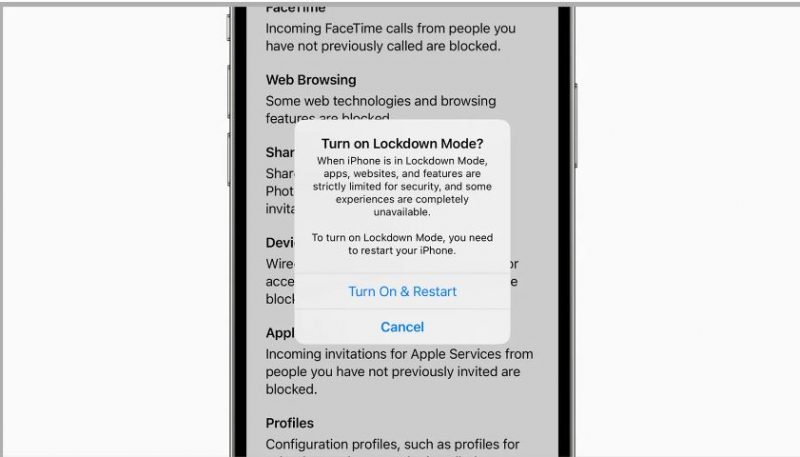
موعد إطلاق iOS 16:
ومن المتوقع إطلاق iOS 16 جنبًا إلى جنب مع أجهزة iPhone الجديدة في سبتمبر المقبل.









